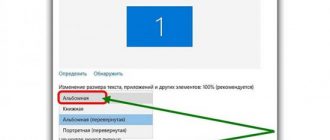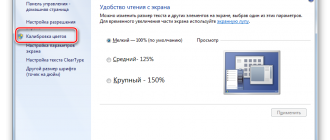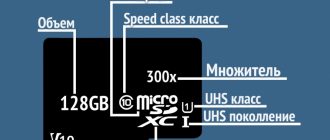Содержание
- 1 Почему компьютер сильно гудит
- 2 Компьютер сильно шумит: что делать. Совет
- 2.1 Как улучшить ноутбук в домашних условиях
- 2.2 Как выбрать блок питания для компьютера
- 2.3 Как отключить встроенную видеокарту
- 2.4 Как подключить DVD-привод
- 2.5 Что делать, если не работает кулер компьютера
- 2.6 Как настроить микрофон на ноутбуке
- 2.7 Как разогнать процессор Intel
- 2.8 Как выбрать материнскую плату
- 2.9 Устройство USB не опознано: что делать
- 2.10 Как подключить принтер через Wi-Fi
- 2.11 Компьютер не видит мышь: что делать
- 2.12 Что делать, если перегревается видеокарта
- 2.13 На мониторе появились полосы: что делать
- 2.14 Принтер печатает полосами: что делать
- 2.15 Засох картридж: что делать
- 2.16 Курсор пропадает: что делать
- 2.17 Принтер не захватывает бумагу: что делать
- 2.18 Выбор клавиатуры для компьютера
- 2.19 Какой роутер выбрать для дома
Почему компьютер сильно гудит

Если компьютер или ноутбук стал громко шуметь, то это плохой признак. И дело не только в неудобстве от шума, который мешает работать и раздражает. Избавляться от такого явления следует незамедлительно. Главный мотив для этого – падение производительности ПК и быстрый износ деталей.
Далее в статье будет детально рассмотрено почему такое случается, и что следует делать для устранения излишнего шума на компьютере.
Основные причины шума
- Жесткий диск. Причиной для появления шума могут стать особенности работы жесткого диска. Чаще всего это проявляется в постукивании, скрежете и треске. Такие звуки говорят о том, что механизм износился.
Следовательно, это может случиться на устройстве, которое использовалось длительное время. Но, на новом устройстве такое тоже случается, но причина уже в некачественном материале. И в первом, и во втором случае, следует обратиться в мастерскую и поменять жесткий диск.
При его покупке нужно посоветоваться с профессионалами.
- Грязь на видеокарте. Причиной шума в этом случае становиться кулер, который из-за пыли не может остудить плату. Диаметр вентилятора небольшой, но шум от него появляется громкий.
Можно купить новое устройство, и таким образом решить проблему с шумом. Но, есть и другой выход более сложный. Необходимо снять видеоарту и смазать вентилятор. Это под силу не всем, и для такой работы потребуется определенный опыт. Малоопытный пользователь может повредить хрупкое устройство.
- Загрязнение на кулере процессора. Это еще одна причина, приводящая к шуму. На любой материнской плате стоит процессор, называемый «камнем». На нем устанавливают кулер и радиатор. Эта конструкция является превосходным местом для скопления пыли.
Слой грязи быстро увеличивается и затрудняет движение вентилятора. Убрать шум при такой проблеме не трудно. Нужно отсоединить вентилятор и прочистить его от пыли. Тоже самое делают и с радиатором. После этого разбирают радиатор и смазывают его силиконовым маслом. Затем все аккуратно собирают на место.
- Устарел блок питания. Этот механизм рекомендуют менять один раз в три года. Именно блок питания отвечает за сохранность всего компьютера. Но за год – второй в это устройство попадает большое количество пыли.
Так возникает шум, который может быть гораздо сильнее, чем от рассматриваемых ранее устройств. Все дело в том, что кулер на блоке питания вращается быстрее. Почистить и смазать блок питания самому получается не всегда, так, как не на всех моделях есть доступ к содержимому.
Мастера говорят, что купить новый блок питания проще, чем разбирать износившийся.
- Неправильно выбранный оптический привод. В данной ситуации проблема бывает в плохом качестве составляемой. Как правило, громкий звук появляется только тогда, когда вставляют диск.
Выход только один – менять устройство на новое.
- Трещины на материнской плате или другом устройстве. Физические причины тоже могут стать причиной шумной работы ПК. Если самостоятельно проверить целостность деталей не предоставляется возможным, то нужно обратиться в сервисный центр.
Там быстро найдут поломку и устранят ее.
- Плохо закреплены детали. Нужно снять крышку из ситемника и крестовой отверткой подтянуть все имеющиеся болтики. Вначале манипуляции проделывают с материнской платой, затем с процессором и жестким диском. Последним проверяют блок питания, если на нем имеются дополнительные вентиляторы, то их также следует проверить.
Наиболее частая проблема
Часто ПК гудит как трактор, во время игры или запуске программы, для работы которых требуется высокая вычислительная мощность.
Так повышается температура на комплектующих, и как следствие — возникает гул. Это нормальное явление, но ПК в таком режиме работы быстро выйдет из строя.
Не стоит злоупотреблять программами и играми, от которых сильно греется устройство. Давайте ему время для «отдыха».
Так же часто компьютер жужжит от большого скопления пыли. Если раньше этой проблемы не возникало, то причина может быть в банальном загрязнении.
На кулере скопилось много пыли
Пыль скапливается на лопастях, приводит к дополнительному трению, а значит вентилятор не в состоянии нормально работать. В конечном итоге слышится характерный звук гула.
Помимо этого, пыль на прогретых элементах мешает их охлаждению. Таким образом повышается общая температура в середине корпуса.
Вентилятор начинает вращаться быстрее, создавая при этом больше шума.
Малоопытной пользователь может легко при чистке повредить ПК. Если уверенности в своих силах не хватает, то это дело лучше доверить специалисту.
Чтобы устранить это следует почистить ПК. С корпуса аккуратно снимают крышку и пылесосом продувают все комплектующие. Эта нехитрая манипуляция помогает устранить гул при работе ПК.
Что помогает избавиться от шума из системника
Если все комплектующие в порядке, а ПК работает громко, есть несколько решений для этой проблемы:
- Замена системы охлаждения. Новые жидкостные охладительные системы позволяют устройству работать практически бесшумно. Стоит такой механизм немало, но удобство работы того стоит.
- Замена коробки системника. Иногда гул снижается в разы, если поменять коробку на системном блоке. Для этой цели лучше покупать коробку со специальной шумоизоляцией. Хотя многие умельцы, желая сэкономить деньги, делают такую конструкция самостоятельно.
- Замена вентиляторов. Современные устройства работают очень тихо, и потраченные на них деньги оправдают себя тишиной при работе ПК.
Следите за чистотой компьютера регулярно. Все специалисты говорят, что первый враг любого компьютера и ноутбука – это пыль. Упускать этот совет нельзя. Те пользователи, которые регулярно следят за чистотой своего компа, имеют меньше проблем с работой устройства, и не тратят деньги на лишние ремонты.
Внимательно прочитав изложенные выше рекомендации, даже малоопытный пользователь сможет решить проблему с шумной работой ПК. Правильный уход за помогает избежать многих неудобств и проблем, и фраза «гудит компьютер при работе» в такой ситуации будет не актуальной.
Поделитесь с друзьями:
Источник: http://komputerwzhik.ru/poleznye-sovety/chto-delat-shumit-kompyuter/
Компьютер сильно шумит: что делать. Совет
Из-за того, что для охлаждения элементов системного блока ПК обязательно нужны кулеры, определенный шум во время работы компьютера будет всегда. Но порой такой шум имеет подозрительно высокий уровень или же «звучит» очень уж нехарактерно.
Как тогда быть? Что делать, если компьютер сильно шумит? Об этом речь пойдет далее.
Сопровождающий работу ПК шум создают вращающиеся с высокой скоростью вентиляторы на кулерах — элементах, отвечающих за охлаждение процессора, видеокарты и других элементов системного блока.
В норме такой шум не очень громкий и совершенно не мешает работе за ПК. Отклонением от нормы шум считается в том случае, если он стал сильнее по сравнению с обычным или если в нем появились нехарактерные «скрипы» и «жужжания».
В ПК имеется как минимум 3 кулера: один на процессоре, один на видеокарте и один в блоке питания. Во многих компьютерах есть дополнительный кулер — корпусный.
Причиной усиления шума при работе компьютера может стать неисправность одного или сразу нескольких из этих кулеров.
Для решения проблемы сначала необходимо будет выяснить, какие именно кулеры шумят.
Определить шумящий кулер легко на слух. Для этого удобно будет положить системный блок набок (материнская плата должна оказаться внизу) и открыть его боковую крышку.
После этого необходимо включить ПК и просто прислушаться: обычно таких действий вполне достаточно для выявления источника повышенного шума.
Если все же установить источник шума подобным образом не удалось, то можно поступить несколько иначе.
К центру (ни в коем случае не на лопасти!) каждого кулера по очереди следует на 1 секунду прикоснуться пальцем: такой прием немного замедляет вращение лопастей и позволяет выявить неисправный кулер.
Когда «виновник» сильного шума в работе ПК найден, можно приступать к выяснению причин возникшей проблемы. Наиболее часто причины сильного шума в компьютере таковы:
- кулер забит пылью, которая мешает лопастям нормально вращаться;
- в кулер случайно попал посторонний предмет;
- при работе кулер соприкасается с одним из проводов;
- ослабло крепление крыльчатки кулера на оси;
- высохла смазка на кулере.
Первые три причины устранить самостоятельно очень легко даже не очень опытному пользователю ПК: от пыли кулер аккуратно почистить мягкой кистью (важно не забыть также и о радиаторе, тоже являющемся частью кулера), посторонний предмет просто убрать, а мешающий провод — отодвинуть. А вот в случае ослабления крепления вентилятора или же высыхания его смазки проблему решить чуть сложнее.
В частности, смазывание вентилятора требует предварительного снимания фирменной наклейки производителя и пробки-«заглушки» с задней поверхности вентилятора, а также снимания фиксирующей шайбы, находящейся на валу ротора.
Также смазывание вентилятора требует правильного выбора смазочного материала и правильного способа его нанесения.
В итоге процесс смазывания получается довольно трудным и рискованным для обычного пользователя ПК: неправильные действия могут привести к окончательной поломке вентилятора.
В результате, если причина, которая привела к усилению шума при работе кулеров, — это высыхание смазки, то лучше либо просто заменить проблемный вентилятор на кулере, либо же отдать такой вентилятор в сервисный центр для починки. Аналогичным образом стоит поступить и в случае, когда причина сильного шума — ослабление крепления крыльчатки вентилятора на оси.
В некоторых случаях проблемы с сильным шумом возникают при работе на ПК не постоянно, а периодически, например, при включении особенно ресурсоемких программ и приложений.
В такой ситуации можно говорить не о неисправностях в кулерах, а об их недостаточной мощности: когда включены программы, требующие большого количества ресурсов, приходится активнее охлаждать систему, в результате чего вентиляторы на кулерах ПК работают на пределе своих возможностей. Решить проблему поможет замена вентиляторов на более мощные.
Компьютеры → Железо / хард
Как улучшить ноутбук в домашних условияхУлучшить (проапгрейдить) ноутбук – это задача куда более сложная, нежели модернизация обычного ПК. К примеру, далеко не все комплектующие в ноутбуке можно легко демонтировать в домашних условиях, а выбор новых деталей для ноутбука порой превращается в сложнейший квест. Но если портативный компьютер уже не радует производительностью, попытаться все же стоит, а о том, как можно улучшить ноутбук, мы расскажем вам подробнее далее. 2884 |
Компьютеры → Железо / хард
Как выбрать блок питания для компьютераЕсли ваш компьютер в целом исправен, но у него «полетел» блок питания (БП), или же если вы самостоятельно комплектуете ПК под свои нужды, вам придется задуматься о приобретении блока питания. На первый взгляд может показаться, что покупку сделать просто, но на самом деле если не знать, как выбрать блок питания для компьютера правильно, можно сделать серьезную ошибку, из-за которой ПК работать не будет. 1820 |
Компьютеры → Железо / хард
Как отключить встроенную видеокартуВстроенной видеокарты обычно хватает для использования компьютера в повседневной жизни. Хотите ли вы смотреть видео, искать информацию в интернете или же играть в простую игру, производительности видеокарты хватает. Но в случае установки новейшей игры начинаются глюки. Выход один — использовать дискретную видеокарту, но перед этим необходимо отключить интегрированную. Так как отключить встроенную видеокарту? 2303 |
|
Компьютеры → Железо / хард
Как подключить DVD-приводЗамена дисковода для оптических дисков — это прекрасный способ обновить комплектацию своего компьютера, следуя техническому прогрессу, который, как известно, ни дня не стоит на месте. Иногда это может быть и вынужденной мерой в случае поломки устройства. AnyDayLife даст несколько советов о том, как подключить DVD-привод, чтобы эта задача не вызвала затруднений даже у новичков. 2429 |
Компьютеры → Железо / хард
Что делать, если не работает кулер компьютераВ системе охлаждения любого компьютера, хоть стационарного, хоть портативного, огромную роль играют кулеры, и если один или несколько кулеров перестают нормально работать, это может приводить как к нарушениям в работе компьютера, так и к поломке компонентов системы. Вот почему очень важно знать, что делать, если не работает кулер компьютера: ваши правильные действия в такой ситуации помогут быстро решить проблему и сохранить компьютер. 10132 |
Компьютеры → Железо / хард
Как настроить микрофон на ноутбукеХотите ли вы поговорить по Skype или же воспользоваться режимом записи звука для любой другой цели, вам понадобится микрофон. Сегодня практически все модели ноутбуков оснащены микрофоном, но перед тем как им можно пользоваться, придется применить некоторые настройки. Сборник советов AnyDayLife расскажет вам, как настроить микрофон на ноутбуке. 1932 |
Если ваш компьютер не включается, вам может потребоваться немало времени на выяснение причин этого, ведь вызывать подобную проблему могут самые разные аппаратные и программные сбои. К примеру, очень часто компьютеры не включаются из-за проблем с блоком питания (БП). Как быть в таком случае? Давайте вместе узнаем, что делать, если не включается компьютер по вине неисправностей в блоке питания.
2555 |
| Клавиатуры при правильном уходе за ними могут служить вам верой и правдой очень долго. Но в один прекрасный момент вы замечаете, что некоторые клавиши работают, только если на них очень сильно нажать, а затем и вовсе перестают отвечать на любые действия. Почему же не работают кнопки на клавиатуре и как найти выход из этой ситуации? На эти вопросы вам ответит сборник советов AnyDayLife.
3368 |
Компьютеры → Железо / хард
Как разогнать процессор IntelРазгон процессоров стал довольно популярным среди многих пользователей ПК. Принудительно заставить работать процессор на повышенных частотах может каждый, при этом никаких собственных средств тратить не требуется. Давайте разберемся, как разогнать процессор Intel. 3702 |
Компьютеры → Железо / хард
Как выбрать материнскую платуПри ремонте компьютера или же его апгрейде начинать необходимо с самого его «сердца» — материнской плате. И работа вашего компьютера будет полностью зависеть от того, какую материнскую плату вы приобретете. Сборник советов AnyDayLife расскажет вам, как выбрать материнскую плату. 1823 |
Компьютеры → Железо / хард
Устройство USB не опознано: что делатьВы столкнулись с ситуацией, когда после подключения мыши, клавиатуры или флешки USB-устройство не работает, так как является неопознанным в системе? Поверьте, с такой проблемой сталкиваются многие пользователи ПК. Давайте узнаем, почему устройство USB не опознано и что делать в такой ситуации? 2833 |
Компьютеры → Железо / хард
Как подключить принтер через Wi-FiБольшинство современных устройств обладает функцией беспроводного подключения, что значительно упрощает жизнь всем нам и сокращает количество проводов на полу. Не стали исключением и новые модели принтеров. Сборник советов AnyDayLife расскажет вам, как подключить принтер через Wi-Fi. 4336 |
Компьютеры → Железо / хард
Компьютер не видит мышь: что делатьИногда пользователям компьютеров приходится столкнуться с тем, что компьютерная мышь перестала определяться. При выходе из строя мыши пользоваться компьютером становится довольно затруднительно, в особенности если речь идет не о ноутбуке с тачпадом, а о стационарном ПК без аналогичных устройств для позиционирования курсора. Что делать, если компьютер не видит мышь? 52356 |
Компьютеры → Железо / хард
Что делать, если перегревается видеокартаВ летнюю жару владельцы компьютеров нередко сталкиваются с проблемой перегрева, причем больше всего «страдают» от высоких температур центральный процессор и видеокарта. Если ничего не предпринять при перегреве видеокарты, она может выйти из строя. Что делать, если перегревается видеокарта? 3085 |
|
Компьютеры → Железо / хард
На мониторе появились полосы: что делатьВладельцев компьютеров и ноутбуков может ожидать такая неприятность, как внезапное появление полос на мониторе. На что здесь приходится грешить? На неисправность видеокарты или же проблемы с монитором. Сборник советов AnyDayLife расскажет вам, что делать, если на мониторе появились полосы. 23321 |
Компьютеры → Железо / хард
Принтер печатает полосами: что делатьКачество печати принтера иногда оставляет желать лучшего. Распространенной проблемой является ситуация, когда принтер печатает полосами. Что делать в данном случае? Устранение неисправности будет зависеть от вида устройства — лазерного или струйного. 5099 |
Компьютеры → Железо / хард
Засох картридж: что делатьПосле длительного простоя картриджи в принтерах засыхают, поэтому печатать документы невозможно. Покупать ли новый картридж, когда в старом еще есть чернила, или же попытаться самостоятельно восстановить работоспособность сопел? Сборник советов AnyDayLife расскажет вам, что делать, если засох картридж. 4010 |
Компьютеры → Железо / хард
Курсор пропадает: что делатьНеисправности компьютера всегда вызывают много проблем, причем становятся «головной болью» даже незначительные погрешности в его работе. Например, без видимой причины может пропасть курсор, после чего пользоваться компьютером будет проблематично. Что делать, если пропадает курсор? 11339 |
Компьютеры → Железо / хард
Принтер не захватывает бумагу: что делатьУ принтеров различных производителей есть общие проблемы: непропечатанные полосы и замятие бумаги. Но что делать, если принтер не захватывает бумагу? Стоит ли обращаться в сервисный центр или же можно самому исправить ситуацию? AnyDayLife расскажет вам, в чем может заключаться проблема принтера. 6091 |
|
Компьютеры → Железо / хард
Выбор клавиатуры для компьютераВыбор клавиатуры для компьютера — ответственный момент, поскольку от него зависит удобство работы в будущем. Сегодня можно найти клавиатуры со специальными функциями, улучшенным дизайном, но вот определиться с окончательным вариантом бывает не очень просто. Сборник советов AnyDayLife ответит на вопрос, как выбрать клавиатуру. 4212 |
Компьютеры → Железо / хард
Какой роутер выбрать для домаПользоваться интернетом в любой части дома вполне возможно благодаря Wi-Fi роутеру, который передает сигнал на любой коммуникатор (ПК, планшет, телефон и т. п.). Многие, однако, затрудняются, какой роутер выбрать. Сборник советов AnyDayLife спешит развеять ваши сомнения. 4399 |
123
Источник: https://anydaylife.com/post/2652